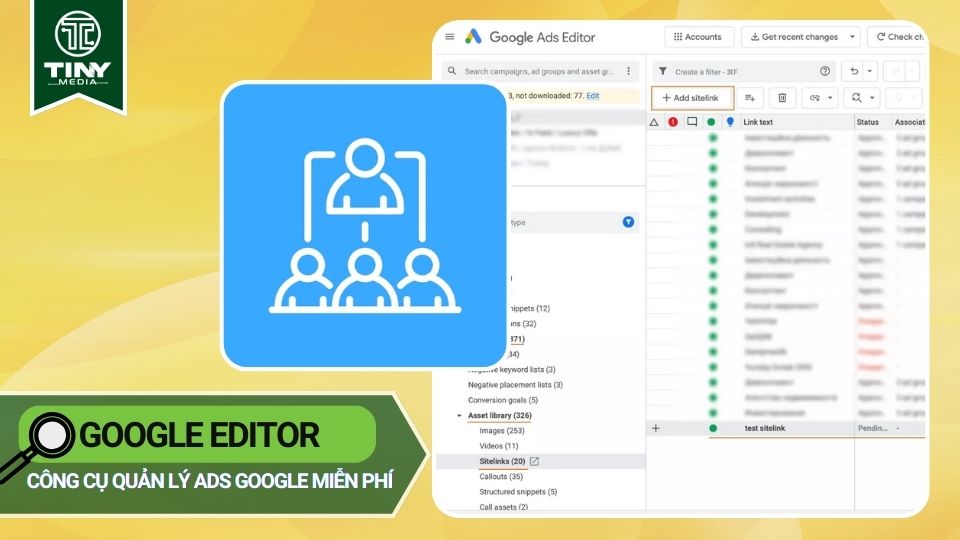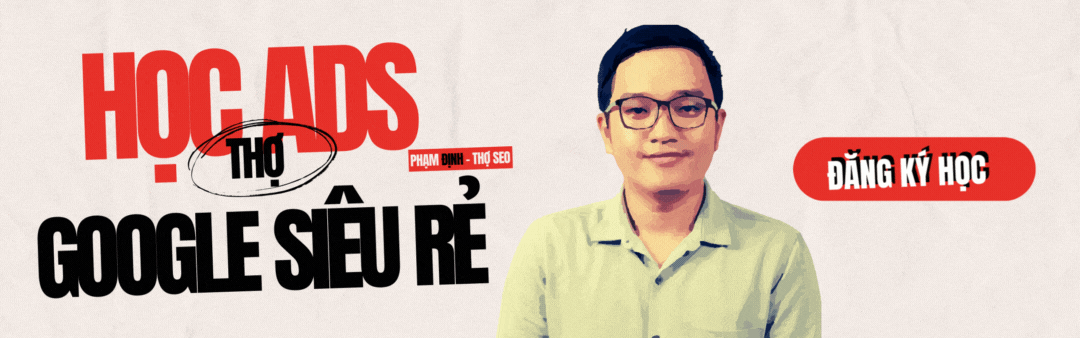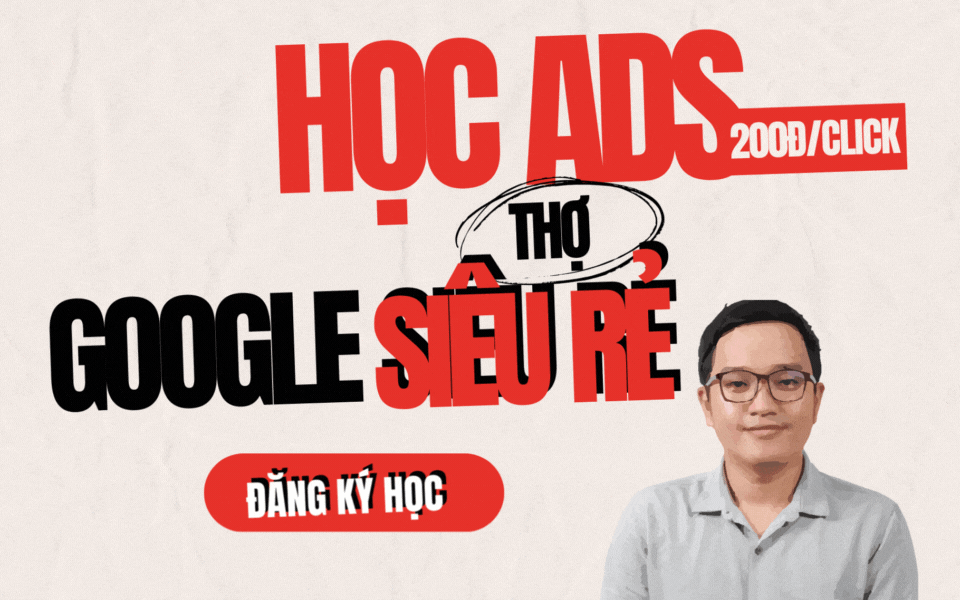Google Editor, công cụ mạnh mẽ từ Google, giúp bạn đơn giản hóa việc quản lý và tối ưu hóa các chiến dịch quảng cáo Google Ads một cách hiệu quả. Tinymedia.vn hiểu rằng, dù bạn là người mới bắt đầu hay đã có kinh nghiệm, việc nắm vững Google Editor là chìa khóa để đạt được thành công trong thế giới quảng cáo trực tuyến. Chúng tôi sẽ cung cấp cho bạn giải pháp toàn diện, giúp bạn làm chủ công cụ này, từ đó nâng cao hiệu quả chiến dịch và tiết kiệm thời gian.
Khám Phá Sức Mạnh Tiềm Ẩn Của Google Editor
Bạn đang loay hoay với việc quản lý hàng loạt chiến dịch quảng cáo Google Ads phức tạp? Bạn cảm thấy mất quá nhiều thời gian cho những thao tác thủ công lặp đi lặp lại? Đừng lo lắng, Google Editor chính là giải pháp tối ưu dành cho bạn. Với Google Editor, bạn không chỉ tiết kiệm được thời gian và công sức mà còn có thể kiểm soát chiến dịch một cách toàn diện và hiệu quả hơn bao giờ hết.
Google Editor là một ứng dụng máy tính miễn phí, cho phép bạn tải xuống và quản lý tất cả các chiến dịch quảng cáo Google Ads trực tiếp trên máy tính của mình. Đây không chỉ là một công cụ đơn thuần, mà là một trợ thủ đắc lực giúp bạn thực hiện các thay đổi hàng loạt, chỉnh sửa quảng cáo nhanh chóng, và phân tích dữ liệu chuyên sâu mà không cần phải truy cập vào giao diện web của Google Ads.
Lợi ích vượt trội của Google Editor:
- Tiết kiệm thời gian và công sức: Thay vì phải thực hiện từng thao tác chỉnh sửa trên giao diện web, bạn có thể dễ dàng thực hiện thay đổi hàng loạt trên Google Editor chỉ bằng vài cú click chuột. Điều này đặc biệt hữu ích khi bạn có nhiều chiến dịch hoặc nhiều quảng cáo cần chỉnh sửa cùng lúc. Ví dụ, bạn có thể thay đổi giá thầu của hàng trăm từ khóa, cập nhật URL đích của hàng nghìn quảng cáo, hoặc thêm các đối tượng nhắm mục tiêu mới cho toàn bộ chiến dịch chỉ trong vài phút. Theo nghiên cứu của Wordstream, việc sử dụng Google Editor có thể giúp các nhà quảng cáo tiết kiệm đến 50% thời gian quản lý chiến dịch so với thao tác thủ công trên web.
- Quản lý chiến dịch hiệu quả hơn: Google Editor cung cấp cho bạn một cái nhìn tổng quan về tất cả các chiến dịch quảng cáo, giúp bạn dễ dàng theo dõi hiệu suất, phát hiện lỗi và đưa ra các điều chỉnh kịp thời. Bạn có thể sử dụng các bộ lọc và tìm kiếm nâng cao để nhanh chóng tìm thấy những mục bạn cần. Bên cạnh đó, bạn có thể tải xuống báo cáo chi tiết về hiệu suất quảng cáo, từ đó hiểu rõ hơn về hành vi của khách hàng và đưa ra các quyết định dựa trên dữ liệu.
- Làm việc ngoại tuyến: Bạn có thể thực hiện các chỉnh sửa trên Google Editor ngay cả khi không có kết nối internet. Sau khi hoàn tất, bạn có thể đồng bộ hóa các thay đổi này lên tài khoản Google Ads khi có kết nối trở lại. Điều này cực kỳ hữu ích khi bạn phải làm việc trong môi trường có kết nối internet không ổn định hoặc khi bạn cần tranh thủ làm việc trong thời gian di chuyển.
- Chỉnh sửa hàng loạt và nhanh chóng: Google Editor hỗ trợ tính năng sao chép, dán và chỉnh sửa hàng loạt, giúp bạn thực hiện các thay đổi lớn trong thời gian ngắn. Bạn có thể dễ dàng sao chép các chiến dịch, nhóm quảng cáo hoặc từ khóa, và sau đó điều chỉnh chúng cho phù hợp với mục tiêu của mình. Điều này đặc biệt hữu ích khi bạn muốn thử nghiệm nhiều biến thể quảng cáo khác nhau.
- Phân tích dữ liệu chi tiết: Google Editor cho phép bạn tải xuống báo cáo về hiệu suất chiến dịch, từ đó có thể phân tích dữ liệu một cách chi tiết và đưa ra các quyết định tối ưu hóa chính xác. Bạn có thể xem xét các chỉ số như CTR (tỷ lệ nhấp), CPC (chi phí mỗi nhấp chuột), CPA (chi phí mỗi chuyển đổi), và ROI (lợi tức đầu tư), để đánh giá hiệu quả của từng chiến dịch và điều chỉnh chiến lược cho phù hợp.
- Tối ưu hóa ngân sách quảng cáo: Với Google Editor, bạn có thể kiểm soát ngân sách quảng cáo một cách chặt chẽ hơn, từ đó tránh lãng phí và tối đa hóa lợi nhuận. Bạn có thể đặt ngân sách cho từng chiến dịch, nhóm quảng cáo hoặc từ khóa, và theo dõi chi tiêu thực tế để đảm bảo rằng bạn không vượt quá giới hạn đã đặt. Điều này rất quan trọng đối với các doanh nghiệp nhỏ hoặc các cá nhân có ngân sách quảng cáo hạn chế.
- Khám phá các tính năng nâng cao: Google Editor liên tục được cập nhật với các tính năng mới, giúp bạn tận dụng tối đa tiềm năng của Google Ads. Bạn có thể sử dụng các tính năng như chiến dịch thông minh, đối sánh nâng cao, đối tượng tùy chỉnh, và nhiều công cụ phân tích khác để nâng cao hiệu quả quảng cáo. Ví dụ, bạn có thể sử dụng các đối tượng tùy chỉnh để nhắm mục tiêu đến những khách hàng tiềm năng dựa trên hành vi trực tuyến của họ, hoặc sử dụng các chiến dịch thông minh để tự động tối ưu hóa giá thầu và nhắm mục tiêu.
Ai nên sử dụng Google Editor
Google Editor không chỉ dành cho các chuyên gia quảng cáo mà còn là một công cụ hữu ích cho bất kỳ ai muốn khai thác sức mạnh của quảng cáo Google Ads. Các đối tượng nên sử dụng Google Editor bao gồm:
- Nhân viên marketing: Những người chịu trách nhiệm quản lý các chiến dịch quảng cáo của công ty.
- Nhân viên sales: Những người sử dụng quảng cáo để tiếp cận khách hàng tiềm năng và tăng doanh số bán hàng.
- Freelancer: Những người làm việc tự do và cung cấp dịch vụ quảng cáo cho khách hàng.
- Chủ doanh nghiệp: Những người muốn tự mình quản lý và tối ưu hóa các chiến dịch quảng cáo của doanh nghiệp mình.
- Sinh viên và người mới tốt nghiệp: Những người muốn tìm hiểu về digital marketing và xây dựng sự nghiệp trong lĩnh vực này.
Google Editor Hoạt Động Như Thế Nào: Hướng Dẫn Chi Tiết Từ A Đến Z
Để làm chủ Google Editor, bạn cần hiểu rõ quy trình làm việc và các bước thực hiện cụ thể. Tinymedia.vn sẽ cung cấp cho bạn hướng dẫn chi tiết từng bước, giúp bạn dễ dàng sử dụng công cụ này một cách hiệu quả, dù bạn là người mới bắt đầu hay đã có kinh nghiệm. Chúng ta sẽ đi qua từng giai đoạn, từ tải xuống cài đặt đến chỉnh sửa chiến dịch và tải lên những thay đổi.
Bước 1: Tải Xuống và Cài Đặt Google Editor – Nền Tảng Khởi Đầu
Đây là bước đầu tiên và cực kỳ quan trọng để bạn có thể bắt đầu sử dụng Google Editor. Hãy làm theo các hướng dẫn sau đây:
- Truy cập Trang Web Chính Thức: Mở trình duyệt web của bạn và truy cập trang web chính thức của Google Ads. Bạn sẽ tìm thấy liên kết tải xuống Google Editor ở phần chân trang hoặc trong mục công cụ. Đảm bảo rằng bạn đang tải xuống từ nguồn chính thức để tránh các phần mềm độc hại.
- Chọn Phiên Bản Phù Hợp: Google Editor cung cấp phiên bản cho cả Windows và macOS. Chọn phiên bản phù hợp với hệ điều hành máy tính của bạn. Ví dụ, nếu bạn sử dụng máy tính Windows, hãy tải xuống phiên bản .exe; nếu bạn sử dụng máy Mac, hãy tải xuống phiên bản .dmg.
- Tải Xuống File Cài Đặt: Nhấp vào nút tải xuống và chờ quá trình tải xuống hoàn tất. Thời gian tải xuống sẽ tùy thuộc vào tốc độ kết nối internet của bạn. Thông thường, file cài đặt có dung lượng khoảng 100-200 MB.
- Chạy File Cài Đặt: Sau khi tải xuống hoàn tất, hãy tìm file cài đặt trong thư mục Downloads hoặc nơi bạn đã lưu file và nhấp đúp chuột để chạy file.
- Làm Theo Hướng Dẫn Cài Đặt: Trình cài đặt sẽ hiển thị các hướng dẫn từng bước. Hãy làm theo hướng dẫn và chọn các tùy chọn phù hợp với bạn. Thông thường, bạn sẽ chỉ cần nhấp vào nút Next hoặc Continue để tiếp tục.
- Hoàn Tất Cài Đặt: Sau khi quá trình cài đặt hoàn tất, hãy nhấp vào nút Finish hoặc Close.
- Khởi Động Google Editor: Tìm biểu tượng Google Editor trên màn hình desktop hoặc trong menu Start (Windows) hoặc Launchpad (macOS) và nhấp vào đó để khởi động ứng dụng.
Xem thêm: Nắm trọn bí kíp Google Tag Manager cùng Google Skillshop và tăng tốc Performance Max ngay
Bước 2: Đăng Nhập Vào Tài Khoản Google Ads – Kết Nối Dữ Liệu
Sau khi cài đặt xong, bạn cần đăng nhập vào tài khoản Google Ads của mình để Google Editor có thể truy cập và quản lý dữ liệu chiến dịch.
- Mở Google Editor: Khởi động ứng dụng Google Editor mà bạn vừa cài đặt.
- Cửa Sổ Đăng Nhập: Khi Google Editor mở, bạn sẽ thấy một cửa sổ yêu cầu bạn đăng nhập.
- Nhập Thông Tin Đăng Nhập: Nhập địa chỉ email và mật khẩu của tài khoản Google Ads mà bạn muốn quản lý. Đây phải là tài khoản Google Ads mà bạn muốn chỉnh sửa chiến dịch.
- Cấp Quyền Truy Cập: Google Editor sẽ yêu cầu quyền truy cập vào tài khoản Google Ads của bạn. Bạn cần phải cấp quyền này để tiếp tục. Nhấp vào nút Allow hoặc Allow access để cho phép Google Editor truy cập dữ liệu.
- Chọn Tài Khoản (Nếu Có Nhiều Tài Khoản): Nếu bạn có nhiều tài khoản Google Ads, bạn sẽ thấy danh sách các tài khoản của mình. Chọn tài khoản mà bạn muốn làm việc. Ví dụ, nếu bạn quản lý tài khoản của công ty và tài khoản cá nhân, hãy chọn đúng tài khoản bạn muốn chỉnh sửa.
- Đăng Nhập Thành Công: Sau khi hoàn tất các bước trên, bạn đã đăng nhập thành công vào Google Editor.
Bước 3: Tải Xuống Chiến Dịch Quảng Cáo – Bắt Đầu Chỉnh Sửa
Sau khi đăng nhập, bạn cần tải xuống các chiến dịch quảng cáo từ tài khoản Google Ads của mình vào Google Editor để có thể chỉnh sửa chúng.
- Chọn Tài Khoản: Ở giao diện chính của Google Editor, bạn sẽ thấy danh sách các tài khoản Google Ads mà bạn có quyền truy cập. Chọn tài khoản mà bạn muốn tải xuống chiến dịch.
- Chọn Chiến Dịch: Sau khi chọn tài khoản, Google Editor sẽ hiển thị danh sách các chiến dịch quảng cáo có trong tài khoản đó. Bạn có thể chọn một hoặc nhiều chiến dịch để tải xuống. Bạn có thể chọn tất cả các chiến dịch bằng cách tích vào ô vuông ở trên cùng hoặc chọn từng chiến dịch bằng cách tích vào ô bên cạnh tên chiến dịch.
- Nhấp Vào Nút Tải Xuống: Sau khi chọn xong, nhấp vào nút “Tải xuống” nằm trên thanh công cụ.
- Đợi Quá Trình Tải Xuống: Google Editor sẽ bắt đầu tải xuống dữ liệu chiến dịch của bạn. Thời gian tải xuống sẽ tùy thuộc vào số lượng chiến dịch và kích thước dữ liệu. Bạn có thể theo dõi tiến trình tải xuống ở thanh trạng thái phía dưới.
- Hoàn Tất Tải Xuống: Sau khi quá trình tải xuống hoàn tất, bạn sẽ thấy dữ liệu chiến dịch của mình hiển thị trên giao diện Google Editor. Lúc này, bạn đã sẵn sàng để bắt đầu chỉnh sửa.
Bước 4: Làm Quen Với Giao Diện Google Editor – Không Gian Làm Việc
Giao diện của Google Editor được thiết kế để bạn có thể dễ dàng quản lý và chỉnh sửa các chiến dịch quảng cáo một cách hiệu quả.
- Panel Bên Trái (Navigation Panel): Đây là nơi bạn điều hướng đến các thành phần khác nhau của chiến dịch quảng cáo. Bạn sẽ thấy danh sách các chiến dịch, nhóm quảng cáo, và từ khóa được hiển thị theo cấu trúc cây.
- Chiến Dịch: Ở cấp độ cao nhất, bạn có thể chọn một hoặc nhiều chiến dịch để làm việc.
- Nhóm Quảng Cáo: Bên trong mỗi chiến dịch, bạn có thể chọn các nhóm quảng cáo để xem và chỉnh sửa.
- Từ Khóa: Bên trong mỗi nhóm quảng cáo, bạn có thể xem và chỉnh sửa các từ khóa.
- Quảng Cáo: Bên trong mỗi nhóm quảng cáo, bạn có thể xem và chỉnh sửa các quảng cáo.
- Các Mục Khác: Ngoài ra, bạn còn có thể xem và chỉnh sửa các mục khác như đối tượng, tiện ích mở rộng, cài đặt vị trí, và lịch trình.
- Panel Ở Giữa (Data View Panel): Đây là nơi hiển thị chi tiết các thông tin của mục mà bạn đã chọn ở panel bên trái. Ví dụ, nếu bạn chọn một chiến dịch, panel ở giữa sẽ hiển thị thông tin về ngân sách, chiến lược giá thầu, và các cài đặt khác của chiến dịch đó.
- Dạng Bảng: Dữ liệu thường được hiển thị dưới dạng bảng, giúp bạn dễ dàng xem và so sánh các thông tin.
- Dạng Cây: Một số thông tin có thể được hiển thị dưới dạng cây, đặc biệt là các cấu trúc phân cấp như chiến dịch và nhóm quảng cáo.
- Các Tab: Bạn có thể sử dụng các tab để xem các loại thông tin khác nhau của mục được chọn, ví dụ như tab “Từ khóa”, “Quảng cáo”, hoặc “Đối tượng”.
- Panel Bên Phải (Edit Panel): Đây là nơi bạn thực hiện các thay đổi cho mục bạn đã chọn. Các công cụ chỉnh sửa sẽ khác nhau tùy thuộc vào mục bạn đang chọn.
- Chỉnh Sửa Thông Tin: Bạn có thể chỉnh sửa các thông tin như văn bản quảng cáo, giá thầu, URL đích, và đối tượng nhắm mục tiêu.
- Chỉnh Sửa Hàng Loạt: Bạn có thể sử dụng các công cụ để chỉnh sửa nhiều mục cùng lúc, tiết kiệm thời gian và công sức.
- Thêm Mới: Bạn có thể thêm mới các mục như từ khóa, quảng cáo, hoặc đối tượng.
- Công Cụ Hỗ Trợ: Panel này cũng cung cấp các công cụ hỗ trợ như kiểm tra lỗi, tìm kiếm và thay thế, và sao chép và dán.
- Thanh Công Cụ (Toolbar): Nằm ở trên cùng của giao diện, thanh công cụ cung cấp các nút lệnh quan trọng:
- Tải Xuống: Để tải xuống các thay đổi từ tài khoản Google Ads.
- Tải Lên: Để tải lên các thay đổi từ Google Editor lên tài khoản Google Ads.
- Hoàn Tác (Undo) và Làm Lại (Redo): Để hoàn tác hoặc làm lại các thao tác vừa thực hiện.
- Kiểm Tra Lỗi: Để kiểm tra xem có lỗi trong các thay đổi của bạn hay không.
- Tìm Kiếm: Để tìm kiếm các mục cụ thể trong chiến dịch.
- Các Nút Lệnh Khác: Các nút lệnh khác cho các chức năng khác nhau.
Bước 5: Chỉnh Sửa Chiến Dịch Quảng Cáo – Thực Hiện Các Thay Đổi
Đây là bước quan trọng nhất, nơi bạn sẽ thực hiện các thay đổi để tối ưu hóa chiến dịch quảng cáo của mình.
- Chọn Mục Cần Chỉnh Sửa: Sử dụng panel bên trái để chọn mục mà bạn muốn chỉnh sửa, có thể là chiến dịch, nhóm quảng cáo, từ khóa, hoặc quảng cáo.
- Thực Hiện Thay Đổi:
- Chỉnh Sửa Thông Tin: Sử dụng panel ở giữa và panel bên phải để thay đổi các thông tin của mục đã chọn. Ví dụ:
- Thay đổi văn bản quảng cáo: Chọn một quảng cáo, sau đó chỉnh sửa tiêu đề, mô tả, hoặc URL hiển thị.
- Thay đổi giá thầu: Chọn một từ khóa, sau đó thay đổi giá thầu tối đa cho từ khóa đó.
- Thay đổi đối tượng nhắm mục tiêu: Chọn một nhóm quảng cáo, sau đó chỉnh sửa các đối tượng nhắm mục tiêu như độ tuổi, giới tính, hoặc sở thích.
- Chỉnh Sửa Hàng Loạt: Sử dụng các công cụ chỉnh sửa hàng loạt để thực hiện các thay đổi trên nhiều mục cùng lúc. Ví dụ:
- Thay đổi giá thầu của nhiều từ khóa: Chọn tất cả các từ khóa bạn muốn thay đổi, sau đó nhập giá thầu mới cho tất cả.
- Thay đổi URL đích của nhiều quảng cáo: Chọn tất cả các quảng cáo bạn muốn thay đổi, sau đó nhập URL đích mới.
- Thêm đối tượng nhắm mục tiêu vào nhiều nhóm quảng cáo: Chọn tất cả các nhóm quảng cáo bạn muốn thêm đối tượng, sau đó chọn đối tượng để thêm.
- Thêm Mới: Sử dụng các nút thêm mới để thêm các mục mới vào chiến dịch của bạn. Ví dụ:
- Thêm từ khóa mới: Chọn một nhóm quảng cáo, sau đó thêm các từ khóa mới.
- Thêm quảng cáo mới: Chọn một nhóm quảng cáo, sau đó thêm các quảng cáo mới.
- Thêm đối tượng nhắm mục tiêu mới: Chọn một nhóm quảng cáo, sau đó thêm các đối tượng nhắm mục tiêu mới.
- Chỉnh Sửa Thông Tin: Sử dụng panel ở giữa và panel bên phải để thay đổi các thông tin của mục đã chọn. Ví dụ:
- Sử Dụng Bộ Lọc và Tìm Kiếm:
- Bộ Lọc: Sử dụng bộ lọc để tìm ra các mục cụ thể mà bạn muốn chỉnh sửa. Ví dụ, bạn có thể lọc ra tất cả các từ khóa có CTR thấp hoặc tất cả các quảng cáo có CPC cao.
- Tìm Kiếm và Thay Thế: Sử dụng công cụ tìm kiếm và thay thế để nhanh chóng thay đổi một chuỗi văn bản trong nhiều mục cùng lúc. Ví dụ, bạn có thể thay thế số điện thoại cũ bằng số điện thoại mới trong tất cả các quảng cáo.
- Lưu Các Thay Đổi: Google Editor sẽ tự động lưu các thay đổi của bạn.
Bước 6: Kiểm Tra và Tải Lên Thay Đổi – Đồng Bộ Dữ Liệu
Sau khi hoàn tất các chỉnh sửa, bạn cần kiểm tra lại và tải lên các thay đổi đó lên tài khoản Google Ads của mình.
- Kiểm Tra Lỗi: Sử dụng nút “Kiểm tra lỗi” trên thanh công cụ để tìm kiếm các lỗi sai cú pháp, trùng lặp, hoặc không hợp lệ. Google Editor sẽ hiển thị danh sách các lỗi và cảnh báo, giúp bạn dễ dàng sửa chữa.
- Xem Lại Các Thay Đổi: Trước khi tải lên, hãy xem lại các thay đổi của bạn một lần nữa để đảm bảo không có sai sót nào.
- Tải Lên Thay Đổi: Sau khi kiểm tra và hài lòng với các thay đổi, hãy nhấp vào nút “Tải lên” trên thanh công cụ.
- Đợi Quá Trình Tải Lên: Google Editor sẽ bắt đầu tải lên các thay đổi lên tài khoản Google Ads của bạn. Thời gian tải lên sẽ tùy thuộc vào số lượng thay đổi. Bạn có thể theo dõi tiến trình tải lên ở thanh trạng thái phía dưới.
- Hoàn Tất Tải Lên: Sau khi quá trình tải lên hoàn tất, các thay đổi của bạn sẽ được áp dụng vào chiến dịch quảng cáo của bạn.
Ví Dụ Cụ Thể – Áp Dụng Vào Thực Tế
Giả sử bạn muốn thay đổi giá thầu của 50 từ khóa trong một nhóm quảng cáo cụ thể. Bạn có thể làm như sau:
- Chọn Nhóm Quảng Cáo: Chọn nhóm quảng cáo chứa 50 từ khóa đó ở panel bên trái.
- Chọn Tab “Từ Khóa”: Ở panel ở giữa, chọn tab “Từ khóa” để xem danh sách các từ khóa.
- Chọn 50 Từ Khóa: Chọn 50 từ khóa bạn muốn thay đổi giá thầu. Bạn có thể sử dụng bộ lọc hoặc chọn thủ công.
- Chỉnh Sửa Hàng Loạt: Sử dụng công cụ “Chỉnh sửa > Thay đổi giá thầu”.
- Nhập Giá Thầu Mới: Nhập giá thầu mới bạn muốn áp dụng cho 50 từ khóa này.
- Kiểm Tra Và Áp Dụng: Kiểm tra lại giá thầu mới và nhấp vào “Áp dụng”.
- Tải Lên Thay Đổi: Tải lên các thay đổi lên tài khoản Google Ads.
Chỉ với vài bước đơn giản, bạn đã có thể thay đổi giá thầu của 50 từ khóa cùng lúc, tiết kiệm rất nhiều thời gian và công sức so với việc phải thao tác trên giao diện web của Google Ads.
Xem thêm: Google Keyword Planner và Google Merchant Center là gì? Google Tag Assistant giúp ích gì?
Nâng Tầm Chiến Dịch Google Ads Với Các Tính Năng Nâng Cao Của Google Editor
Sau khi đã nắm vững các thao tác cơ bản, bạn có thể tiến xa hơn bằng cách khám phá các tính năng nâng cao của Google Editor. Những tính năng này sẽ giúp bạn tối ưu hóa chiến dịch quảng cáo một cách chuyên sâu, từ đó mang lại hiệu quả vượt trội.
Tính năng tìm kiếm và thay thế nâng cao
- Bạn có thể sử dụng các biểu thức chính quy (regex) để tìm kiếm và thay thế các chuỗi văn bản phức tạp. Điều này đặc biệt hữu ích khi bạn cần chỉnh sửa nhiều quảng cáo có định dạng khác nhau. Ví dụ, bạn có thể sử dụng regex để tìm kiếm tất cả các số điện thoại có dạng xxx-xxx-xxxx và thay thế chúng bằng số điện thoại mới.
- Bạn có thể sử dụng các tùy chọn tìm kiếm nâng cao để tìm các mục có thuộc tính cụ thể. Ví dụ, bạn có thể tìm tất cả các từ khóa có giá thầu thấp hơn một giá trị cụ thể hoặc tất cả các quảng cáo có chứa một từ khóa nhất định.
Tính năng chỉnh sửa hàng loạt mạnh mẽ
- Bạn có thể sử dụng tính năng chỉnh sửa hàng loạt để thực hiện các thay đổi phức tạp trên nhiều mục cùng lúc. Ví dụ, bạn có thể thay đổi giá thầu, URL đích, đối tượng nhắm mục tiêu, và các cài đặt khác của nhiều chiến dịch, nhóm quảng cáo, hoặc từ khóa chỉ trong vài bước.
- Bạn có thể sử dụng các công thức tính toán để tạo ra các giá trị mới dựa trên các giá trị hiện có. Ví dụ, bạn có thể tăng giá thầu của tất cả các từ khóa lên 10% hoặc giảm giá thầu của tất cả các từ khóa có CPC cao hơn một giá trị nhất định.
Tính năng quản lý và chia sẻ tài khoản
- Bạn có thể tải xuống và chia sẻ các tệp Google Editor với đồng nghiệp để cùng nhau quản lý các chiến dịch quảng cáo. Điều này giúp các team làm việc hiệu quả hơn và tránh được các lỗi không đáng có.
- Bạn có thể theo dõi lịch sử thay đổi để biết ai đã thực hiện những chỉnh sửa nào và khi nào.
Tính năng thử nghiệm A/B
- Bạn có thể sử dụng Google Editor để thiết lập các thử nghiệm A/B nhằm so sánh hiệu quả của các biến thể quảng cáo khác nhau. Điều này giúp bạn xác định đâu là quảng cáo hoạt động tốt nhất và tối ưu hóa chiến dịch của mình.
- Bạn có thể thử nghiệm các yếu tố như tiêu đề, mô tả, URL đích, và đối tượng nhắm mục tiêu.
Tính năng báo cáo chuyên sâu
- Google Editor cung cấp các báo cáo chi tiết về hiệu suất chiến dịch, giúp bạn hiểu rõ hơn về hành vi của khách hàng và đưa ra các quyết định dựa trên dữ liệu.
- Bạn có thể tùy chỉnh các báo cáo để xem các chỉ số quan trọng nhất đối với mục tiêu của bạn.
Cập nhật mới nhất về Google Editor (tháng 10/2024):
Theo các thông tin cập nhật mới nhất từ Google, tháng 10 năm 2024, Google Editor đã có những cải tiến đáng kể như sau:
- Hỗ trợ các chiến dịch Performance Max: Google Editor đã tích hợp hỗ trợ đầy đủ cho các chiến dịch Performance Max, giúp bạn dễ dàng quản lý và tối ưu hóa các chiến dịch này.
- Cải tiến giao diện người dùng: Giao diện người dùng đã được cải tiến để trở nên trực quan và dễ sử dụng hơn.
- Tăng cường khả năng tìm kiếm: Khả năng tìm kiếm đã được cải tiến để giúp bạn dễ dàng tìm thấy các mục bạn muốn chỉnh sửa.
- Thêm các tính năng chỉnh sửa nâng cao: Các tính năng chỉnh sửa hàng loạt đã được nâng cấp để hỗ trợ nhiều loại thay đổi hơn.
- Tăng cường khả năng tương thích: Khả năng tương thích với các phiên bản Google Ads mới nhất đã được cải thiện.
Ứng Dụng Thực Tế Google Editor: Từ Lý Thuyết Đến Thực Hành Hiệu Quả
Để giúp bạn hiểu rõ hơn về sức mạnh của Google Editor, Tinymedia.vn sẽ đưa ra một số ví dụ ứng dụng thực tế, giúp bạn hình dung cách sử dụng công cụ này trong công việc hàng ngày.
Ví dụ 1: Tối ưu hóa từ khóa cho chiến dịch quảng cáo
- Vấn đề: Bạn có một chiến dịch quảng cáo với hàng trăm từ khóa, và bạn muốn tìm ra những từ khóa có hiệu suất thấp để loại bỏ hoặc điều chỉnh giá thầu.
- Giải pháp:
- Tải xuống chiến dịch quảng cáo vào Google Editor.
- Chọn nhóm quảng cáo chứa các từ khóa bạn muốn tối ưu.
- Chọn tab “Từ khóa”.
- Sử dụng bộ lọc để lọc ra các từ khóa có CTR thấp hoặc CPC cao.
- Xem xét hiệu suất của các từ khóa được lọc ra.
- Loại bỏ các từ khóa không hiệu quả hoặc điều chỉnh giá thầu cho các từ khóa có tiềm năng.
- Tải lên các thay đổi lên tài khoản Google Ads.
Ví dụ 2: Chỉnh sửa hàng loạt quảng cáo
- Vấn đề: Bạn có một chương trình khuyến mãi mới và bạn cần thay đổi văn bản quảng cáo của hàng trăm quảng cáo.
- Giải pháp:
- Tải xuống chiến dịch quảng cáo vào Google Editor.
- Chọn nhóm quảng cáo chứa các quảng cáo bạn muốn chỉnh sửa.
- Chọn tab “Quảng cáo”.
- Sử dụng tính năng “Tìm và thay thế” để thay đổi văn bản cũ bằng văn bản mới.
- Kiểm tra lại các thay đổi.
- Tải lên các thay đổi lên tài khoản Google Ads.
Ví dụ 3: Quản lý ngân sách quảng cáo
- Vấn đề: Bạn muốn điều chỉnh ngân sách quảng cáo của nhiều chiến dịch cùng lúc.
- Giải pháp:
- Tải xuống chiến dịch quảng cáo vào Google Editor.
- Chọn tab “Chiến dịch”.
- Chọn các chiến dịch bạn muốn điều chỉnh ngân sách.
- Sử dụng tính năng chỉnh sửa hàng loạt để thay đổi ngân sách của các chiến dịch.
- Kiểm tra lại các thay đổi.
- Tải lên các thay đổi lên tài khoản Google Ads.
Chinh Phục Google Ads Với Khóa Học Chuyên Sâu Từ Tinymedia.vn
Google Editor là một công cụ mạnh mẽ, nhưng để khai thác hết tiềm năng của nó, bạn cần có kiến thức và kỹ năng chuyên sâu. Tinymedia.vn hiểu rằng, việc tự học có thể gặp nhiều khó khăn và mất nhiều thời gian. Vì vậy, chúng tôi đã thiết kế các khóa học chuyên sâu về quảng cáo Google Ads, giúp bạn rút ngắn con đường thành công và đạt được kết quả vượt trội.
Khóa học quảng cáo Google Ads cam kết hiệu quả, bạn dám thử
Khóa học của Tinymedia.vn sẽ cung cấp cho bạn:
- Kiến thức nền tảng vững chắc: Bạn sẽ được học về các khái niệm cơ bản của quảng cáo Google Ads, từ cách thiết lập chiến dịch, lựa chọn từ khóa, viết quảng cáo, đến cách theo dõi và phân tích hiệu quả.
- Kỹ năng thực hành chuyên sâu: Bạn sẽ được thực hành trên các case study thực tế, học cách sử dụng Google Editor và các công cụ khác để tối ưu hóa chiến dịch quảng cáo.
- Cập nhật kiến thức mới nhất: Bạn sẽ được cập nhật các xu hướng và tính năng mới nhất của Google Ads, giúp bạn luôn đi đầu trong lĩnh vực này.
- Sự hỗ trợ tận tình: Bạn sẽ được đội ngũ giảng viên giàu kinh nghiệm và nhiệt tình hỗ trợ trong suốt quá trình học tập.
Hãy liên hệ ngay với Tinymedia.vn để được tư vấn chi tiết về các khóa học và bắt đầu hành trình chinh phục Google Ads của bạn! Đừng để kiến thức bị bỏ lỡ. Đăng ký ngay hôm nay để nhận ưu đãi đặc biệt và bước vào thế giới quảng cáo số đầy tiềm năng. Bạn sẽ không chỉ làm chủ Google Editor mà còn làm chủ toàn bộ hệ thống Google Ads. Hãy để Tinymedia.vn đồng hành cùng bạn trên con đường thành công. Chúng tôi cam kết mang đến cho bạn những kiến thức và kỹ năng thực tế nhất, giúp bạn đạt được mục tiêu kinh doanh của mình.